腾讯数码讯(编译:唐里欧)原有的视频应用现在已经被电视应用所取代,但你的电影和电视节目仍然被保留在你的手机里。
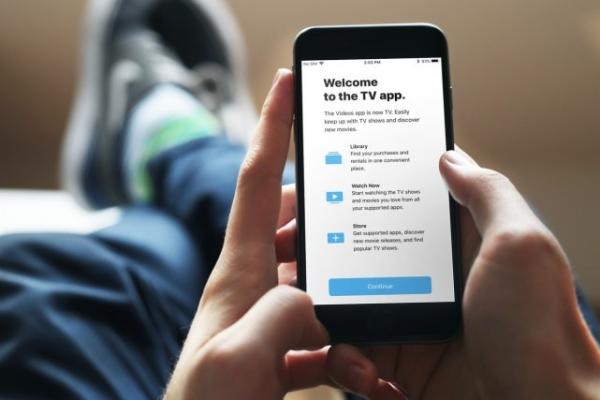
你并不用担心想你的电影和原来的电视节目去哪了,它们刚刚搬到了一个新的位置。你以前用来访问电影的视频应用现在将会逐步的被电视应用程序所取代。也就是说,你现在可以从电视应用访问你从电影库存储在iCloud中或从iTunes同步购买的电影和你喜爱的电视节目了。
接下来就是以下是如何在iPhone和iPad上找到你的电影和电视节目。
如何查找已经购买的iTunes电影和电视节目?
当你从iTunes购买电影和电视节目时,它们会在iCloud中自动同步,以便你可以在所有设备上观看。你购买的每部电影的快捷方式都将出现在电视应用中。然后,你可以将影片流的形式观看或下载到设备上。
1.打开iPhone或iPad上的电视应用程序。
2.点击资料库。
3.查看你的最近购买或点击电视节目或电影,查看你所购买的所有iTunes内容。
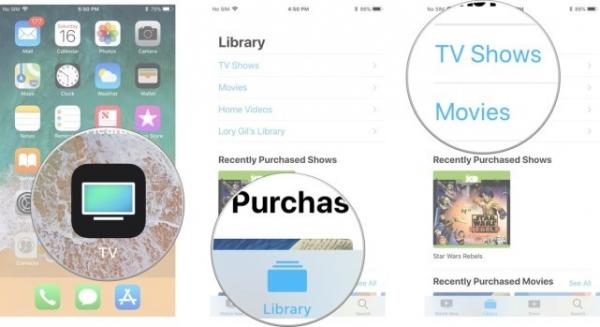
如何查找你从iTunes同步的电影和电视节目?
如果你将电影和电视节目从自己电脑上的iTunes同步到iPhone或iPad上,那就别担心,这些传输的内容还在。他们也被一并收入到电视应用中。
1.打开iPhone或iPad上的电视应用程序。
2.点击资料库。
3.点击家庭电影。
如何查找你下载到设备上的电影?
如果你曾经下载过很多的电影,找到你想要寻找的电影可能会有点麻烦。如果你只想将少量的内容下载到iPhone或iPad上,你可以在电视应用的本地资料库(已下载)中轻松找到它们。
1.打开iPhone或iPad上的电视应用程序。
2.点击资料库。
3.点击下载。
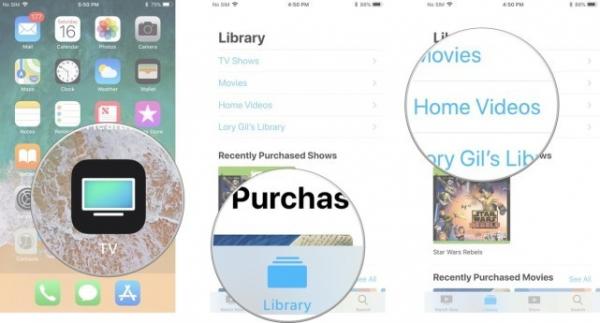
如何找到你的iPhone或iPad上的视频应用程序?
如果你生活在一个不能支持电视应用的国家,也不能说你是运气不好,你还是可以选择继续使用视频程序。如果视频应用不见了,你可以选择将视频应用恢复到iPhone或iPad上。
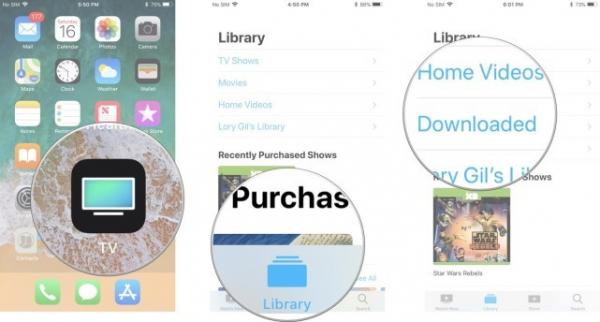
1.从屏幕中间向下拉以访问全局快速搜索功能。
2.输入“视频”两个字进行搜索。
3.当苹果显示在建议的搜索列表中时,点击视频应用。
4.点击下载按钮。它看起来像一个箭头指向下方的云彩。
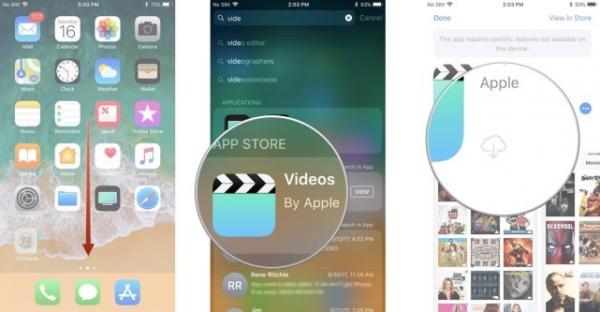
在这里你需要注意:如果“下载”按钮显示为灰色,则无法将“视频”应用程序下载到你当前的设备上。你必须使用电视应用程序
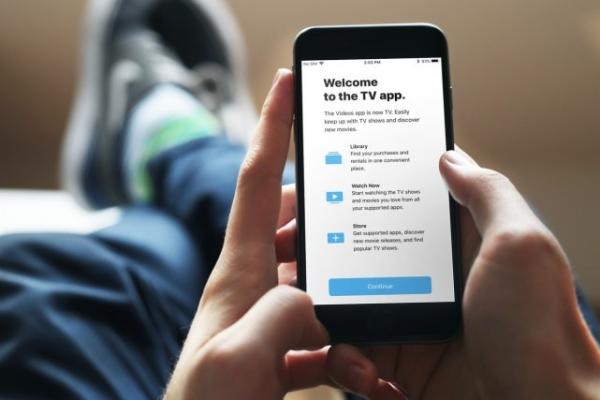
你并不用担心想你的电影和原来的电视节目去哪了,它们刚刚搬到了一个新的位置。你以前用来访问电影的视频应用现在将会逐步的被电视应用程序所取代。也就是说,你现在可以从电视应用访问你从电影库存储在iCloud中或从iTunes同步购买的电影和你喜爱的电视节目了。
接下来就是以下是如何在iPhone和iPad上找到你的电影和电视节目。
如何查找已经购买的iTunes电影和电视节目?
当你从iTunes购买电影和电视节目时,它们会在iCloud中自动同步,以便你可以在所有设备上观看。你购买的每部电影的快捷方式都将出现在电视应用中。然后,你可以将影片流的形式观看或下载到设备上。
1.打开iPhone或iPad上的电视应用程序。
2.点击资料库。
3.查看你的最近购买或点击电视节目或电影,查看你所购买的所有iTunes内容。
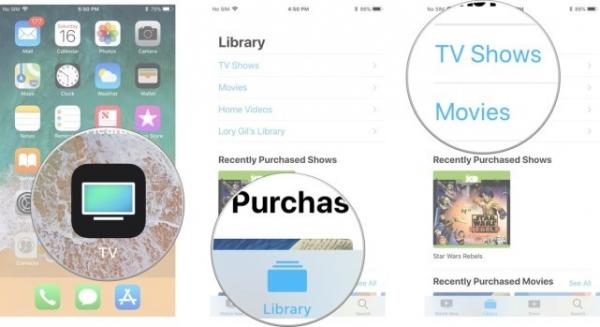
如何查找你从iTunes同步的电影和电视节目?
如果你将电影和电视节目从自己电脑上的iTunes同步到iPhone或iPad上,那就别担心,这些传输的内容还在。他们也被一并收入到电视应用中。
1.打开iPhone或iPad上的电视应用程序。
2.点击资料库。
3.点击家庭电影。
如何查找你下载到设备上的电影?
如果你曾经下载过很多的电影,找到你想要寻找的电影可能会有点麻烦。如果你只想将少量的内容下载到iPhone或iPad上,你可以在电视应用的本地资料库(已下载)中轻松找到它们。
1.打开iPhone或iPad上的电视应用程序。
2.点击资料库。
3.点击下载。
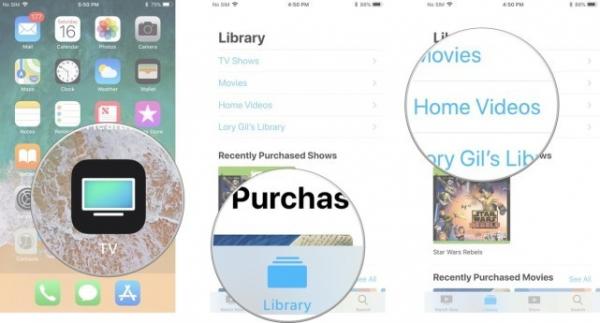
如何找到你的iPhone或iPad上的视频应用程序?
如果你生活在一个不能支持电视应用的国家,也不能说你是运气不好,你还是可以选择继续使用视频程序。如果视频应用不见了,你可以选择将视频应用恢复到iPhone或iPad上。
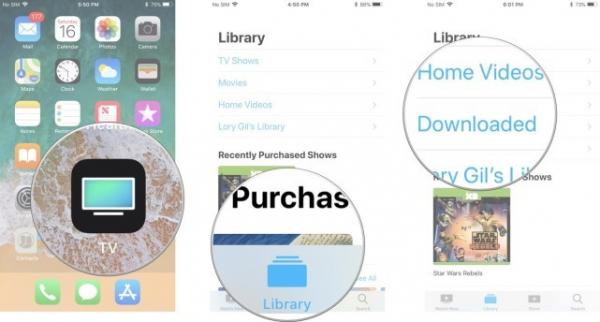
1.从屏幕中间向下拉以访问全局快速搜索功能。
2.输入“视频”两个字进行搜索。
3.当苹果显示在建议的搜索列表中时,点击视频应用。
4.点击下载按钮。它看起来像一个箭头指向下方的云彩。
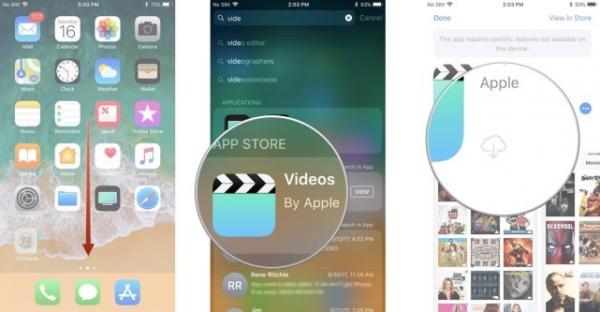
在这里你需要注意:如果“下载”按钮显示为灰色,则无法将“视频”应用程序下载到你当前的设备上。你必须使用电视应用程序



